Trình chỉnh sửa hình ảnh miễn phí GIMP có thể giúp bạn tạo ra các tác phẩm đồ họa hấp dẫn cho trang web, bài thuyết trình và tài liệu cho doanh nghiệp. Giống như các trình chỉnh sửa hình ảnh khác, GIMP có một công cụ Select không thể thiếu, cho phép bạn tách riêng các phần của hình ảnh và làm việc với chúng. Bạn cũng có khả năng sửa đổi các vùng chọn mà bạn thực hiện. Ví dụ, nếu bạn muốn một tòa nhà mà bạn đã highlight nghiêng một chút sang bên trái, chỉ cần chọn tòa nhà đó và xoay nó bằng công cụ Rotate của GIMP.
1. Khởi chạy GIMP và mở một trong các hình ảnh của bạn. Di chuyển đến cửa sổ Toolbox và nhấp vào công cụ "Rectangular Select".
2. Nhấp vào một điểm trên hình ảnh, giữ chuột trái và kéo để vẽ một hình chữ nhật nhỏ. Khu vực bên trong hình chữ nhật trở thành vùng chọn của bạn.
3. Di chuyển trở lại cửa sổ Toolbox và nhấp vào công cụ "Rotate" để chọn nó.
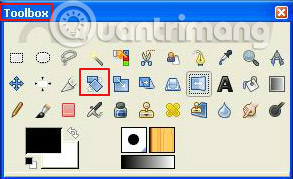
4. Quay lại vùng chọn bạn đã tạo và nhấp vào bên trong vùng chọn đó. GIMP sẽ mở cửa sổ hộp thoại Rotate.
5. Nhập giá trị vào hộp văn bản “Angle”. Giá trị bạn nhập xác định khoảng cách mà GIMP sẽ xoay vùng chọn của bạn. Ví dụ, nếu bạn nhập “45” thì GIMP sẽ quay vùng chọn 45 độ. Bạn cũng có thể kéo thanh trượt bên dưới hộp văn bản Angle để xoay vùng chọn. Khi bạn di chuyển thanh trượt, vùng chọn sẽ xoay theo. Nếu bạn không thấy điều đó xảy ra, hãy kéo cửa sổ Rotate để bạn có thể thấy hình ảnh của mình trên canvas.
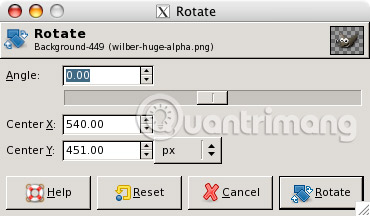
6. Nhấp vào nút "Rotate" trong cửa sổ Rotate để áp dụng các thay đổi của bạn.
Lời khuyên
- Xóa vùng chọn bằng cách nhấp vào “Select” và sau đó nhấp vào “None”.
- Các công cụ Toolbox không có tên hiển thị. Nếu bạn gặp khó khăn trong việc tìm kiếm, hãy di chuột qua một công cụ. GIMP sẽ mở một tính năng chú giải công cụ, hiển thị tên và mô tả của công cụ. Bạn có thể tìm hiểu các tính năng mới của GIMP bằng cách thử nghiệm các công cụ mới và xem những gì chúng có thể làm khi bạn sử dụng chúng trên hình ảnh của mình. Nhấn “Ctrl + Z” khi bạn cần hoàn tác bất kỳ thay đổi nào bạn đã thực hiện.
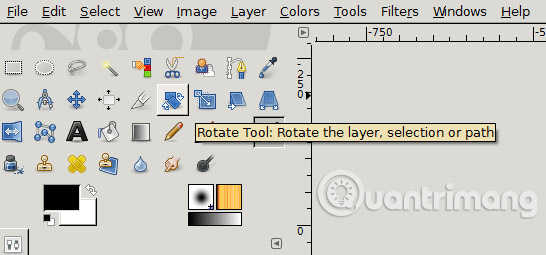
- Nhấp vào “Shift + R” để kích hoạt công cụ Rotate bằng phím tắt.
- Cửa sổ hộp thoại Rotate chứa một hộp văn bản "Center X" và một hộp văn bản "Center Y". Các giá trị trong các hộp này hiển thị tọa độ tung và hoành trên trục xoay của vùng chọn. Bạn có thể sẽ không cần phải thay đổi các giá trị này, nhưng bạn có thể làm điều đó nếu bạn muốn xoay vùng chọn xung quanh một điểm, khác với điểm mà các hộp văn bản đã xác định.
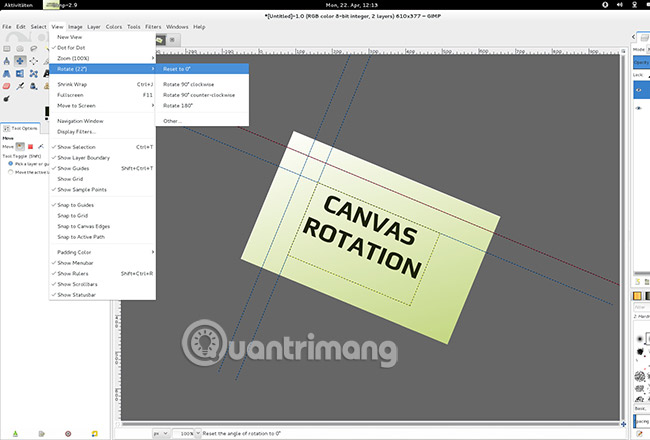
Chúc bạn thành công!
Xem thêm:
 Công nghệ
Công nghệ  AI
AI  Windows
Windows  iPhone
iPhone  Android
Android  Học IT
Học IT  Download
Download  Tiện ích
Tiện ích  Khoa học
Khoa học  Game
Game  Làng CN
Làng CN  Ứng dụng
Ứng dụng 


















 Linux
Linux  Đồng hồ thông minh
Đồng hồ thông minh  macOS
macOS  Chụp ảnh - Quay phim
Chụp ảnh - Quay phim  Thủ thuật SEO
Thủ thuật SEO  Phần cứng
Phần cứng  Kiến thức cơ bản
Kiến thức cơ bản  Lập trình
Lập trình  Dịch vụ công trực tuyến
Dịch vụ công trực tuyến  Dịch vụ nhà mạng
Dịch vụ nhà mạng  Quiz công nghệ
Quiz công nghệ  Microsoft Word 2016
Microsoft Word 2016  Microsoft Word 2013
Microsoft Word 2013  Microsoft Word 2007
Microsoft Word 2007  Microsoft Excel 2019
Microsoft Excel 2019  Microsoft Excel 2016
Microsoft Excel 2016  Microsoft PowerPoint 2019
Microsoft PowerPoint 2019  Google Sheets
Google Sheets  Học Photoshop
Học Photoshop  Lập trình Scratch
Lập trình Scratch  Bootstrap
Bootstrap  Năng suất
Năng suất  Game - Trò chơi
Game - Trò chơi  Hệ thống
Hệ thống  Thiết kế & Đồ họa
Thiết kế & Đồ họa  Internet
Internet  Bảo mật, Antivirus
Bảo mật, Antivirus  Doanh nghiệp
Doanh nghiệp  Ảnh & Video
Ảnh & Video  Giải trí & Âm nhạc
Giải trí & Âm nhạc  Mạng xã hội
Mạng xã hội  Lập trình
Lập trình  Giáo dục - Học tập
Giáo dục - Học tập  Lối sống
Lối sống  Tài chính & Mua sắm
Tài chính & Mua sắm  AI Trí tuệ nhân tạo
AI Trí tuệ nhân tạo  ChatGPT
ChatGPT  Gemini
Gemini  Điện máy
Điện máy  Tivi
Tivi  Tủ lạnh
Tủ lạnh  Điều hòa
Điều hòa  Máy giặt
Máy giặt  Cuộc sống
Cuộc sống  TOP
TOP  Kỹ năng
Kỹ năng  Món ngon mỗi ngày
Món ngon mỗi ngày  Nuôi dạy con
Nuôi dạy con  Mẹo vặt
Mẹo vặt  Phim ảnh, Truyện
Phim ảnh, Truyện  Làm đẹp
Làm đẹp  DIY - Handmade
DIY - Handmade  Du lịch
Du lịch  Quà tặng
Quà tặng  Giải trí
Giải trí  Là gì?
Là gì?  Nhà đẹp
Nhà đẹp  Giáng sinh - Noel
Giáng sinh - Noel  Hướng dẫn
Hướng dẫn  Ô tô, Xe máy
Ô tô, Xe máy  Tấn công mạng
Tấn công mạng  Chuyện công nghệ
Chuyện công nghệ  Công nghệ mới
Công nghệ mới  Trí tuệ Thiên tài
Trí tuệ Thiên tài